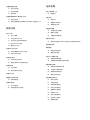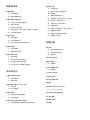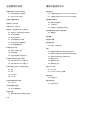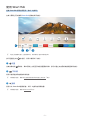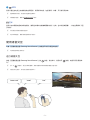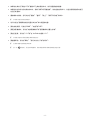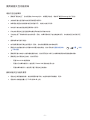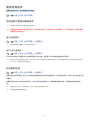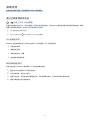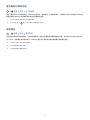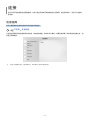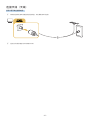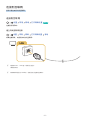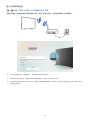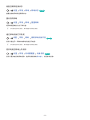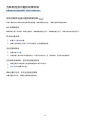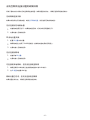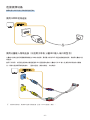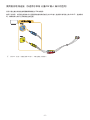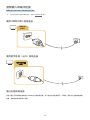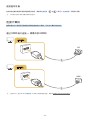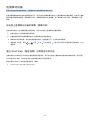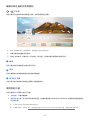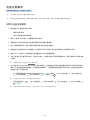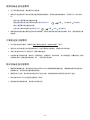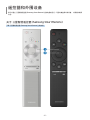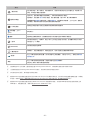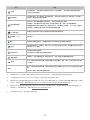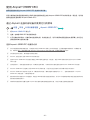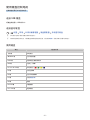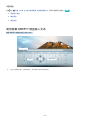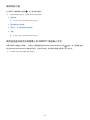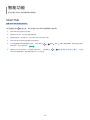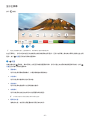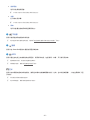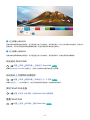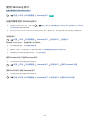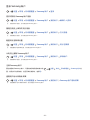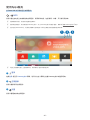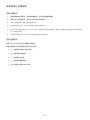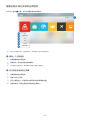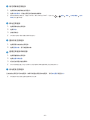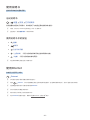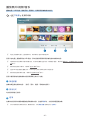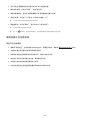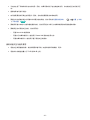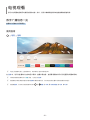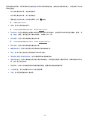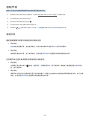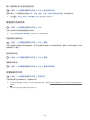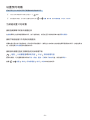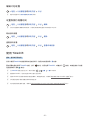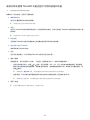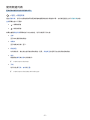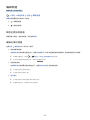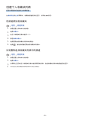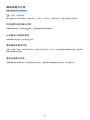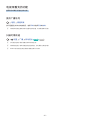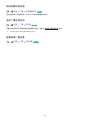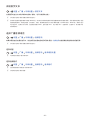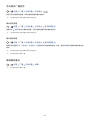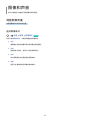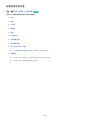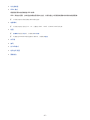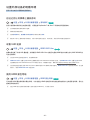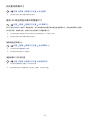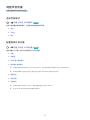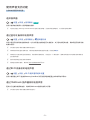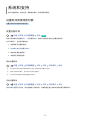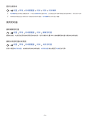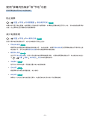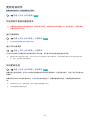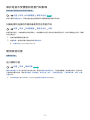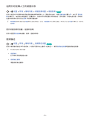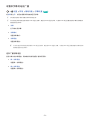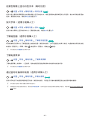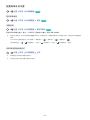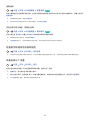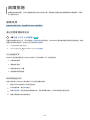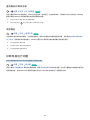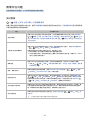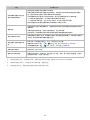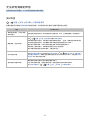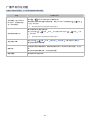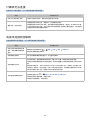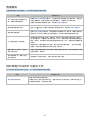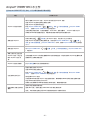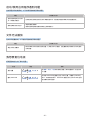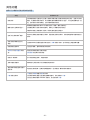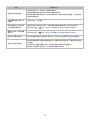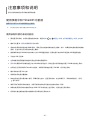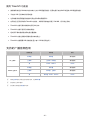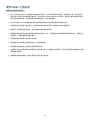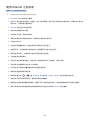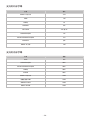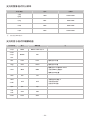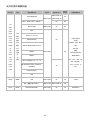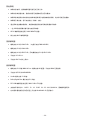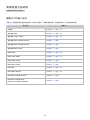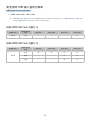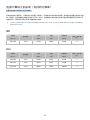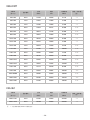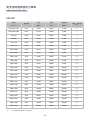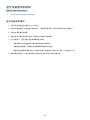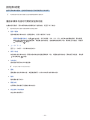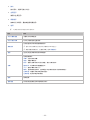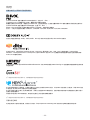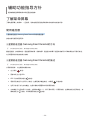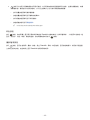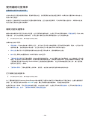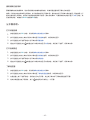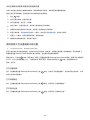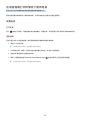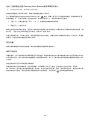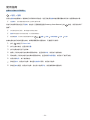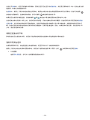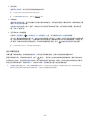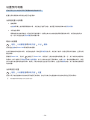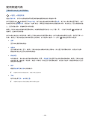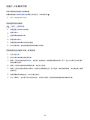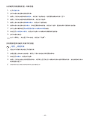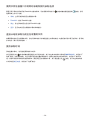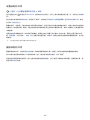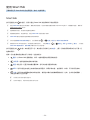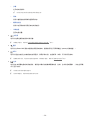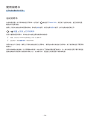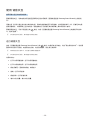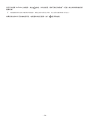电子说明书
感谢您购买三星产品。请在三星网站注册您的产品,以获得
更全面的服务:
www.samsung.com/register
型号_______________ 序列号______________

内容说明
快速指南
将 三星智能遥控器 (Samsung Smart Remote) 连接到电视
使用 Smart Hub
使用语音交互
3 运行语音交互
5 使用语音交互功能须知
更新电视软件
6 将电视软件更新到最新版本
6 自动更新电视
获取支持
7 通过远程管理获取支持
8 查找服务的联系信息
8 请求服务
连接
连接指南
连接天线(天线)
连接到互联网
11 连接到互联网
互联网连接问题的故障排除
14 有线互联网连接问题的故障排除
15 无线互联网连接问题的故障排除
连接视频设备
16 使用 HDMI 缆线连接
16 使用分量输入缆线连接(仅适用于带有 分量/AV 输入 端口的
型号)
17 使用复合缆线连接(仅适用于带有 分量/AV 输入 端口的型
号)
音频输入和输出连接
18 使用
HDMI
(
ARC
)
缆线连接
18 使用数字音频(光纤)缆线连接
18 通过无线网络连接
19 连接蓝牙设备
连接计算机
19 通过 HDMI 端口连接 ― 屏幕共享 (HDMI)
连接移动设备
20 在电视上查看移动设备的屏幕(屏幕共享)
20 通过 Smart View(智能视图)应用程序共享内容
21 管理移动设备
在连接到电视的外部设备之间切换。
21 更改输入信号
22 编辑外部设备的名称和图标
22 使用其他功能
连接注意事项
23 HDMI 连接注意事项
24 音频设备连接注意事项
24 计算机连接注意事项
24 移动设备连接注意事项
遥控器和外围设备
关于 三星智能遥控器 (Samsung Smart Remote)
关于三星智能遥控器 (Samsung Smart Remote) (画
●
壁电视)
连接到 三星智能遥控器 (Samsung Smart Remote)
通过 三星智能遥控器 (Samsung Smart Remote) 控制外部设备 -
使用通用遥控器
使用 Anynet+ (HDMI-CEC)
30 通过 Anynet+ 连接外部设备并使用它们的菜单
II

使用键盘控制电视
31 连接 USB 键盘
31 连接蓝牙键盘
31 使用键盘
使用屏幕 QWERTY 键盘输入文本
33 使用其他功能
33 使用遥控器的麦克风和屏幕上的 QWERTY 键盘输入文字
智能功能
Smart Hub
35 显示主屏幕
37 自动启动 Smart Hub
37 自动启动上次使用的应用程序
37 测试 Smart Hub 连接
37 重置 Smart Hub
使用 Samsung 帐户
38 创建并管理您的 Samsung 帐户
39 登录 Samsung 帐户
使用Apps服务
41 安装和运行应用程序
42 管理已购买或已安装的应用程序
使用说明书
44 启动说明书
44 使用说明书中的按钮
使用Internet
播放照片/视频/音乐
46 播放媒体内容
使用语音交互
47 运行语音交互
48 使用语音交互功能须知
电视观看
数字广播信息一览
50 使用指南
录制节目
52 录制节目
53 管理预约录制列表
53 观看录制的节目
设置预约观看
54 为频道设置计划观看
55 编辑计划观看
55 设置和预约观看时间
使用 Timeshift
56 录制节目或使用 Timeshift 功能过程中可用的按钮和功能
使用频道列表
编辑频道
58 移除已添加的频道
58 编辑记录的频道
创建个人收藏夹列表
59 将频道添加到收藏夹
59 仅观看和选择收藏夹列表中的频道
编辑收藏夹列表
60 将频道添加到收藏夹列表
60 从收藏夹列表移除频道
60 重新编排收藏夹列表
60 重命名收藏夹列表
电视观看支持功能
61 更改广播信号
61 扫描可用频道
62 限制观看特殊频道
62 选择广播音频选项
62 配置高级广播设置
63 阅读数字文本
63 选择广播音频语言
64 手动调试广播信号
64 微调模拟播出
II III

图像和声音
调整图像质量
65 选择图像模式
66 配置高级图像设置
设置外部设备的观看环境
68 在经过优化的屏幕上播放游戏
68 观看 UHD 视频
68 使用 HDMI 黑色等级
69 将电视注册为 DivX 认证设备(观看 DivX 付费电影)
69 启用/禁用亲情模式
画面支持功能
69 更改图像尺寸
70 自动更改图像尺寸
70 更改 4:3 或全屏显示模式的图像尺寸
调整声音质量
71 选择声音模式
71 配置高级伴音设置
使用声音支持功能
72 选择扬声器
72 通过蓝牙设备收听电视声音
72 通过Wi-Fi设备收听电视声音
72 通过 Multiroom 扬声器收听电视声音
系统和支持
设置时间和使用定时器
73 设置当前时间
74 使用定时器
使用“屏幕灼伤保护”和“节电”功能
75 防止烧屏
75 减少电视能耗
更新电视软件
76 将电视软件更新到最新版本
76 自动更新电视
保护电视不受黑客和恶意代码影响
77 扫描电视和连接的存储设备是否存在恶意代码
使用其他功能
77 运行辅助功能
78 启用针对视障人士的语音向导
78 音频描述
79 观看带字幕的电视广播
80 在黑色背景上显示白色文本(高对比度)
80 放大字体(适用于视障人士)
80 了解遥控器(适用于视障人士)
80 了解电视菜单
80 通过蓝牙设备收听电视(适用于听障人士)
81 配置高级系统设置
82 检查数字频道信号信息和强度
82 恢复电视出厂设置
故障排除
获取支持
83 通过远程管理获取支持
84 查找服务的联系信息
84 请求服务
诊断电视运行问题
图像存在问题
85 测试图像
无法听到清晰的声音
87 测试声音
广播节目存在问题
计算机无法连接
电视未连接到互联网
数据服务
预约录制/Timeshift 功能不工作
Anynet+ (HDMI-CEC)
不工作
启动/使用应用程序遇到问题
文件无法播放
我想要复位电视
其他问题
IV

注意事项和说明
使用录制中和 Timeshift 功能前
95 使用录制和预约录制功能前
96 使用 Timeshift 功能前
支持的广播音频选项
使用 Apps 之前必读
使用 Internet 之前必读
播放照片、视频或音乐文件之前必读
99 使用照片、视频和音乐文件的限制
100 支持的外部字幕
100 支持的内部字幕
101 支持的图像格式和分辨率
101 支持的音乐格式和编解码器
102 支持的视频编解码器
安装电视之后必读
104 图像尺寸和输入信号
105 安装防盗锁
105 设置无线互联网连接之前必读
受支持的 UHD 输入信号分辨率
106 如果 HDMI UHD Color 设置为 关
106 如果 HDMI UHD Color 设置为 开
连接计算机之前必读(支持的分辨率)
107 IBM
107 MAC
108 VESA DMT
108 CEA-861
受支持的视频信号分辨率
109 CEA-861
蓝牙设备使用前须知
110 蓝牙设备使用限制
按钮和功能
111 播放多媒体内容时可用的按钮和功能
许可
辅助功能指导方针
使用遥控器
114 三星智能遥控器 (Samsung Smart Remote)的方向
114 三星智能遥控器 (Samsung Smart Remote)的描述
使用辅助功能菜单
116 辅助功能快捷菜单
117 分步骤说明。
118 使用语音交互设置辅助功能设置
在语音指南打开的情况下使用电视
119 观看电视
使用指南
设置预约观看
使用频道列表
126 创建个人收藏夹列表
录制
128 使用指南屏幕中的即时录制和预约录制选项:
129 使用节目信息窗口中的即时录制和预约录制选项
129 直接从电视录制当前正在观看的节目
129 更改录制时间
130 观看录制的节目
130 删除录制的节目
使用 Smart Hub
131 Smart Hub
132 在 Smart Hub 中显示主屏幕
使用说明书
134 启动说明书
使用 语音交互
135 运行语音交互
IV V

- 1 -
快速指南
您可以快速了解如何运行和使用常用功能。
将 三星智能遥控器 (Samsung Smart Remote) 连接到电视
将 三星智能遥控器 (Samsung Smart Remote) 连接到电视以便操作电视。
" 该功能不适用于特定地理区域的特定型号。
首次打开电视时,三星智能遥控器 (Samsung Smart Remote) 将自动与电视配对。如果 三星智能遥控器 (Samsung
Smart Remote) 没有自动与电视配对,请将其对准电视的遥控传感器,然后同时按住 和 按钮 3 秒钟或更长
时间。
" 三星智能遥控器 (Samsung Smart Remote) 的图片、按钮和功能可能会因型号而异。
" 如需更多信息,请参阅“关于 三星智能遥控器 (Samsung Smart Remote)”部分。
" 可用性视具体型号而定。

- 2 -
使用 Smart Hub
连接 Smart Hub 获取应用程序、游戏、电影等。
在单个屏幕上同时使用 Smart Hub 提供的多项功能。
节目源
电视 HDMI 1 HDMI2 USB 1 USB 2 连接指南
通用遥控器
设置
节目源
" 电视上的图像可能与上述图像不同,具体取决于型号和地理区域。
按下遥控器上的 按钮后,您可以使用以下功能。
1
设置
当焦点移动到 图标时,菜单顶部上方将显示快速设置图标列表。您可以通过点击图标快捷设置常用功能。
2
节目源
您可以选择连接到电视的外部设备。
" 如需更多信息,请参阅“在连接到电视的外部设备之间切换。”部分。
3
搜索
您可以从 Smart Hub 搜索频道、节目、电影和应用等数据。
" 如需更多信息,请参阅“Smart Hub”部分。

- 3 -
4
APPS
您可以通过在电视上安装相应的应用程序,享受多种内容,包括新闻、体育、天气资讯及游戏。
" 若要使用此功能,电视必须连接到互联网。
" 如需更多信息,请参阅“使用Apps服务”部分。
艺术
您可以在未观看电视或关闭电视时,使用艺术模式功能编辑图像内容(比如,艺术作品或图像),并在全屏模式下显
示内容。
" 此功能仅支持画●壁电视型号。
" 有关详细信息,请参阅所提供的用户手册。
使用语音交互
对着 三星智能遥控器 (Samsung Smart Remote) 上的麦克风讲话以便控制电视。
" 可用性视具体型号而定。
运行语音交互
按住 三星智能遥控器 (Samsung Smart Remote) 上的 按钮,说出命令,然后松开 按钮。电视可识别语音命
令。
" 按一次 按钮时,将显示帮助指南。按照该指南中的说明使用语音交互功能。
" 语音分析过程中,系统无法接收语音命令。
“SMART HUB” “HDMI” “USB”

- 4 -
● 如果说出类似于“频道 11”和“音量 10”之类的语音命令,则可设置频道和音量。
● 如果您说出和可访问性相关的命令,例如“字幕”或“语音指南”,则会直接应用命令,并且您将看到指明功能正
在运行的通知。
● 播放媒体内容时,您可以执行“播放”、“暂停”、“停止”、“倒回”和“快进”等命令。
" 该功能不适合所有应用程序。
● 您可以通过“将睡眠定时器设置为30分钟”命令设置定时器。
● 要改变视频源,可说出“HDMI”、“电视”或“USB”。
● 要更改图像模式,可说出“电影图像模式”或“将图像模式设置为标准”。
● 要进行搜索,可说出“****”或“在 YouTube 中搜索 ****”。
" 该功能不适用于特定地理区域的特定型号。
● 要查看帮助,可说出“帮助”、“我可以说什么”或“说明书”。
" 支持的语音可因地理区域而异。
" 按一次 按钮时,将显示帮助指南。按照该指南中的说明使用语音交互功能。

- 5 -
使用语音交互功能须知
语音交互注意事项
● 要使用“语音交互”,您必须拥有 Samsung 帐户。如需更多信息,请参阅“使用 Samsung 帐户”部分。
● 支持的语音交互语言和功能可因地理区域而异。
● 如果语言设置与您的国家/地区的语言不同,则部分功能不可用。
● 该功能只有在电视连接到互联网时才可用。
● 只有支持语音交互且遥控器带有麦克风的电视才具有该功能。
● 不支持包括“-”和特殊字符在内的符号。因此,如果词语或句子包含数值或符号,该功能的运行有可能不正
常。
● 搜索结果有可能不完整。
● 有可能需要您购买某些应用程序。因此,您有可能需要服务申请或合同。
● 要通过说出频道名称作为语音命令来更改当前频道,您必须完成设置服务提供商。( 设置 常规
开始设置)
● 要使用语音文本输入功能和智能搜索功能,您必须同意允许第三方收集和使用您的语音数据的条款。
● 要使用互动式语音交互功能,您必须同意。
– 同意 Smart Hub 使用条款
– 同意关于收集和使用个人信息用于 Smart Hub 服务的指导方针。
– 同意收集和使用个人信息用于基于语音交互的服务。
使用语音交互功能的要求
● 语音交互率因音量/音调、发音和周围声音环境(电视声音和环境噪音)而异。
● 语音命令的最佳音量介于 75 dB 到 80 dB 之间。

- 6 -
更新电视软件
查看电视软件版本,并根据需要进行更新。
设置 支持 软件更新
将电视软件更新到最新版本
" 该功能不适用于特定地理区域的特定型号。
[
在更新完成前请勿关闭电视的电源。软件更新完成后,电视将自动关闭并重新打开。软件更新后,视频和音频
设置将还原为默认值。
通过互联网更新
设置 支持 软件更新 立即更新
" 通过互联网更新需要一个活跃的网络连接。
通过 USB 设备更新
设置 支持 软件更新 立即更新
从 Samsung 网站下载更新文件并将其保存到 USB 设备,然后将 USB 设备连接到电视进行更新。
" 要使用 USB 闪存设备进行更新,可从 Samsung.com 将更新包下载到计算机中。然后将更新包保存到 USB 设备的顶层文件
夹。否则,电视将无法找到更新包。
自动更新电视
设置 支持 软件更新 自动更新
如果电视已连接互联网,您可以让电视在您观看电视节目时自动更新软件。后台更新完成后,将在下次打开电视时应
用更新。
如果您同意 Smart Hub 的条款和条件,自动更新将自动设置为开。如果希望禁用此功能,可使用选择按钮将其关
闭。
" 如果同时在运行另一项网络功能,那么此功能可能需要更长时间。
" 此功能需要使用互联网连接。

- 7 -
获取支持
如有电视方面的问题,可直接联系 Samsung 获取帮助。
通过远程管理获取支持
设置 支持 远程管理
同意我们的服务协议之后,您可以使用 远程管理 访问远程支持,请 Samsung 服务技师通过网络远程诊断电视、解决
问题以及更新电视软件。您也可以打开或关闭远程管理。
" 此功能需要使用互联网连接。
" 您也可以通过按住
按钮5秒钟以上来打开远程管理。
什么是远程支持?
Samsung 远程支持服务可让 Samsung 技术人员为您提供一对一的远程支持:
● 诊断电视故障
● 调整电视设置
● 恢复电视的出厂设置
● 安装推荐的固件更新
如何获得远程支持?
您可以轻松地让 Samsung 技术服务人员为您远程维护电视:
1.
致电 Samsung 服务中心寻求远程支持。
2.
打开电视菜单,转至支持部分。
3.
选择远程管理,然后阅读并同意服务协议。PIN 码屏幕出现时,将 PIN 码提供给服务代表。
4.
服务代表随后会访问您的电视。

- 8 -
查找服务的联系信息
设置 支持 关于此电视
您可以查看 Samsung 网站网址、呼叫中心电话号码、电视型号、电视软件版本、开放源许可证以及其他从 Samsung
客服代表或 Samsung 网站获取服务支持可能需要的信息。
" 您也可以通过扫描电视的 QR 码查看信息。
" 您也可通过按住
按钮 5 秒或更长时间来启动该功能。
请求服务
设置 支持 请求支持
当您遇到与电视相关的问题时,可请求获取服务。选择与您遇到的问题相匹配的项目,然后选择立即请求 或 安排约
会 发送。您的服务请求将被登记。Samsung 联系中心将联系您来安排或确认您的服务预约。
" 该功能不适用于某些特定地理区域。
" 您必须同意服务请求条款。
" 此功能需要使用互联网连接。

- 9 -
连接
您可以将天线连接到电视观看直播,也可以通过网线或无线路由器访问互联网。通过各种端口,您还可以连接外
部设备。
连接指南
您可以查看能够连接到电视的外部设备的详细信息。
节目源 连接指南
它可通过插图指导您连接各种外部设备,如有线电视盒、游戏机和计算机。如果您选择某个外部设备的连接方法,则
会显示详细信息。
连接指南
有线电视接收盒/光盘
播放器
HDMI
游戏控制台
PC
音频设备
移动设备
外部存储
附件
" 电视上的图像可能与上述图像不同,具体取决于型号和地理区域。

- 10 -
连接天线(天线)
您可以将天线连接到电视。
" 如果您连接的是有线电视盒或卫星接收盒,则无需使用天线连接。
" 连接方法可能会因型号不同而有所不同。

- 11 -
连接到互联网
您可以通过电视访问互联网。
连接到互联网
设置 常规 网络 打开网络设置 立即尝试
连接到可用网络。
建立有线互联网连接
设置 常规 网络 打开网络设置 有线
如果连接网线,电视将自动访问互联网。
" 请使用 CAT 7(*STP 型)缆线进行连接。
*屏蔽双绞线
" 如果网络带宽低于 10 Mbps,电视将无法连接到互联网。

- 12 -
建立无线互联网连接
设置 常规 网络 打开网络设置 无线
在尝试连接前,确保您知道无线路由器的 SSID(名称)和密码设置,然后再按照屏幕上的说明操作。
无线连接
选择您的无线网络。
刷新
" 电视上的图像可能与上述图像不同,具体取决于型号和地理区域。
" 如果找不到无线路由器,请选择列表底部的添加网络,然后输入网络名称 (SSID)。
" 如果无线路由器上有 WPS 或 PBC 按钮,请选择列表底部的使用 WPS,然后在 2 分钟内按下路由器上的 WPS 或 PBC 按钮。
电视会自动连接。

- 13 -
检查互联网连接状态
设置 常规 网络 网络状态 立即尝试
查看当前的网络和互联网状态。
重设您的网络
设置 常规 网络 重置网络
将网络设置恢复为出厂默认值。
" 该功能可能不受支持,具体视型号或地区而定。
通过移动设备打开电视
设置 常规 网络 使用移动设备开启 立即尝试
您可以通过同一网络中的移动设备打开电视。
" 该功能可能不受支持,具体视型号或地区而定。
更改电视在网络上的名称
设置 常规 系统管理器 设备名称 立即尝试
您可以更改电视的网络名称。选择列表底部的用户输入,然后修改名称。

- 14 -
互联网连接问题的故障排除
如果电视无法连接到互联网,请尝试下列解决方案。
有线互联网连接问题的故障排除立即尝试
阅读下面的内容以解决有线互联网连接问题。如果问题仍然存在,请联系互联网服务提供商。
找不到网络缆线
确保网线已插入到两端。如果已插接好,请确保路由器已打开。如果路由器已打开,请尝试将其关闭后再打开。
IP 自动设置失败
1.
配置 IP 设置中的设置。
2.
确保已在路由器上启用了 DHCP 服务器,然后重置路由器。
无法连接到网络
1.
检查所有 IP 设置。
2.
在路由器上核实 DHCP 服务器状态(必须是活动状态)后,移除网线,然后再次连接网线。
可连接到本地网络,但无法连接到互联网
1.
确保互联网 LAN 缆线已连接到路由器的外部 LAN 端口。
2.
在 IP 设置中查看 DNS 值。
网络设置已完成,但无法连接到互联网
如果问题仍然存在,请联系互联网服务提供商。

- 15 -
无线互联网连接问题的故障排除
阅读下面的内容以解决无线互联网连接问题。如果问题仍然存在,请联系互联网服务提供商。
无线网络连接失败
如果未找到所选无线路由器,转到打开网络设置,然后选择正确的路由器。
无法连接到无线路由器
1.
检查路由器是否打开。如果路由器正确,将其关闭后再重新打开。
2.
必要时输入正确的密码。
IP 自动设置失败
1.
配置 IP 设置中的设置。
2.
确保路由器上启用了 DHCP 服务器。拔掉路由器电源然后再插上。
3.
必要时输入正确的密码。
无法连接到网络
1.
检查所有 IP 设置。
2.
必要时输入正确的密码。
可连接到本地网络,但无法连接到互联网
1.
确保互联网 LAN 缆线已连接到路由器的外部 LAN 端口。
2.
在 IP 设置中查看 DNS 值。
网络设置已完成,但无法连接到互联网
如果问题仍然存在,请联系互联网服务提供商。
ページが読み込まれています...
ページが読み込まれています...
ページが読み込まれています...
ページが読み込まれています...
ページが読み込まれています...
ページが読み込まれています...
ページが読み込まれています...
ページが読み込まれています...
ページが読み込まれています...
ページが読み込まれています...
ページが読み込まれています...
ページが読み込まれています...
ページが読み込まれています...
ページが読み込まれています...
ページが読み込まれています...
ページが読み込まれています...
ページが読み込まれています...
ページが読み込まれています...
ページが読み込まれています...
ページが読み込まれています...
ページが読み込まれています...
ページが読み込まれています...
ページが読み込まれています...
ページが読み込まれています...
ページが読み込まれています...
ページが読み込まれています...
ページが読み込まれています...
ページが読み込まれています...
ページが読み込まれています...
ページが読み込まれています...
ページが読み込まれています...
ページが読み込まれています...
ページが読み込まれています...
ページが読み込まれています...
ページが読み込まれています...
ページが読み込まれています...
ページが読み込まれています...
ページが読み込まれています...
ページが読み込まれています...
ページが読み込まれています...
ページが読み込まれています...
ページが読み込まれています...
ページが読み込まれています...
ページが読み込まれています...
ページが読み込まれています...
ページが読み込まれています...
ページが読み込まれています...
ページが読み込まれています...
ページが読み込まれています...
ページが読み込まれています...
ページが読み込まれています...
ページが読み込まれています...
ページが読み込まれています...
ページが読み込まれています...
ページが読み込まれています...
ページが読み込まれています...
ページが読み込まれています...
ページが読み込まれています...
ページが読み込まれています...
ページが読み込まれています...
ページが読み込まれています...
ページが読み込まれています...
ページが読み込まれています...
ページが読み込まれています...
ページが読み込まれています...
ページが読み込まれています...
ページが読み込まれています...
ページが読み込まれています...
ページが読み込まれています...
ページが読み込まれています...
ページが読み込まれています...
ページが読み込まれています...
ページが読み込まれています...
ページが読み込まれています...
ページが読み込まれています...
ページが読み込まれています...
ページが読み込まれています...
ページが読み込まれています...
ページが読み込まれています...
ページが読み込まれています...
ページが読み込まれています...
ページが読み込まれています...
ページが読み込まれています...
ページが読み込まれています...
ページが読み込まれています...
ページが読み込まれています...
ページが読み込まれています...
ページが読み込まれています...
ページが読み込まれています...
ページが読み込まれています...
ページが読み込まれています...
ページが読み込まれています...
ページが読み込まれています...
ページが読み込まれています...
ページが読み込まれています...
ページが読み込まれています...
ページが読み込まれています...
ページが読み込まれています...
ページが読み込まれています...
ページが読み込まれています...
ページが読み込まれています...
ページが読み込まれています...
ページが読み込まれています...
ページが読み込まれています...
ページが読み込まれています...
ページが読み込まれています...
ページが読み込まれています...
ページが読み込まれています...
ページが読み込まれています...
ページが読み込まれています...
ページが読み込まれています...
ページが読み込まれています...
ページが読み込まれています...
ページが読み込まれています...
ページが読み込まれています...
ページが読み込まれています...
ページが読み込まれています...
ページが読み込まれています...
ページが読み込まれています...
ページが読み込まれています...
ページが読み込まれています...
-
 1
1
-
 2
2
-
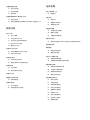 3
3
-
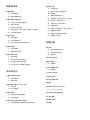 4
4
-
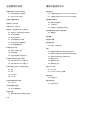 5
5
-
 6
6
-
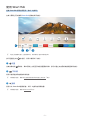 7
7
-
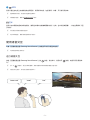 8
8
-
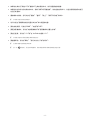 9
9
-
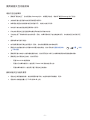 10
10
-
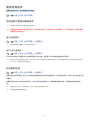 11
11
-
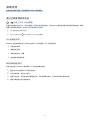 12
12
-
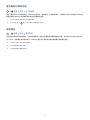 13
13
-
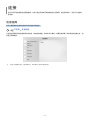 14
14
-
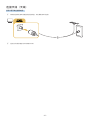 15
15
-
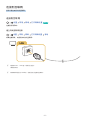 16
16
-
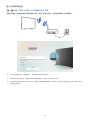 17
17
-
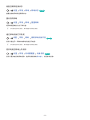 18
18
-
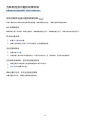 19
19
-
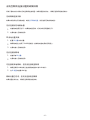 20
20
-
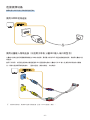 21
21
-
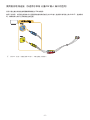 22
22
-
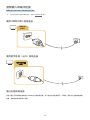 23
23
-
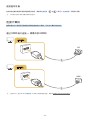 24
24
-
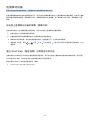 25
25
-
 26
26
-
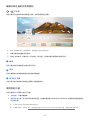 27
27
-
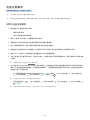 28
28
-
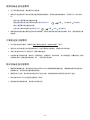 29
29
-
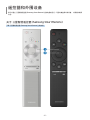 30
30
-
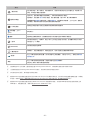 31
31
-
 32
32
-
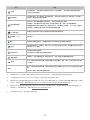 33
33
-
 34
34
-
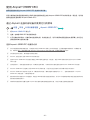 35
35
-
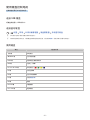 36
36
-
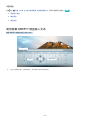 37
37
-
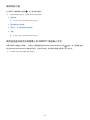 38
38
-
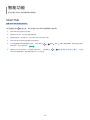 39
39
-
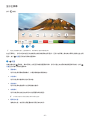 40
40
-
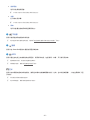 41
41
-
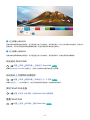 42
42
-
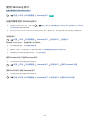 43
43
-
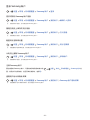 44
44
-
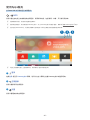 45
45
-
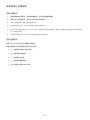 46
46
-
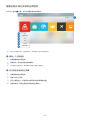 47
47
-
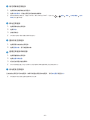 48
48
-
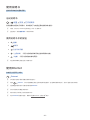 49
49
-
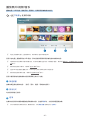 50
50
-
 51
51
-
 52
52
-
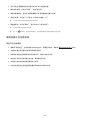 53
53
-
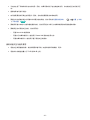 54
54
-
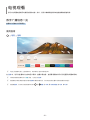 55
55
-
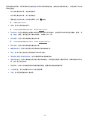 56
56
-
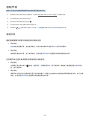 57
57
-
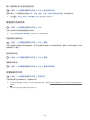 58
58
-
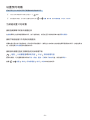 59
59
-
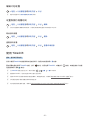 60
60
-
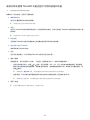 61
61
-
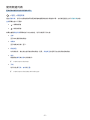 62
62
-
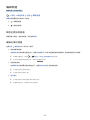 63
63
-
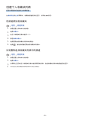 64
64
-
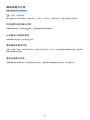 65
65
-
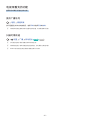 66
66
-
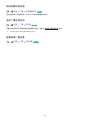 67
67
-
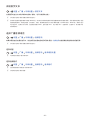 68
68
-
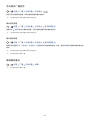 69
69
-
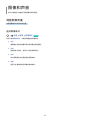 70
70
-
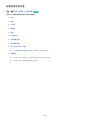 71
71
-
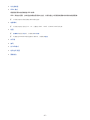 72
72
-
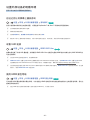 73
73
-
 74
74
-
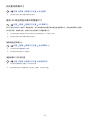 75
75
-
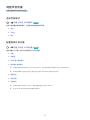 76
76
-
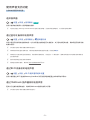 77
77
-
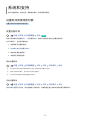 78
78
-
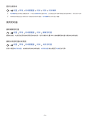 79
79
-
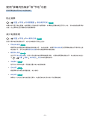 80
80
-
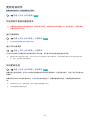 81
81
-
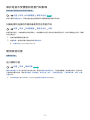 82
82
-
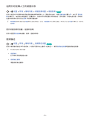 83
83
-
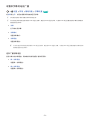 84
84
-
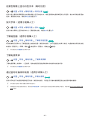 85
85
-
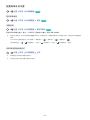 86
86
-
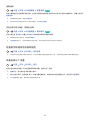 87
87
-
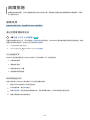 88
88
-
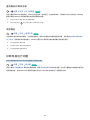 89
89
-
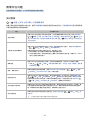 90
90
-
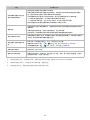 91
91
-
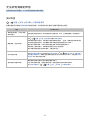 92
92
-
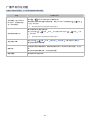 93
93
-
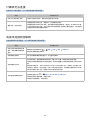 94
94
-
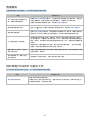 95
95
-
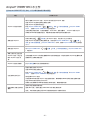 96
96
-
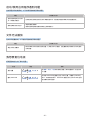 97
97
-
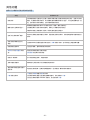 98
98
-
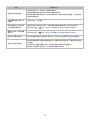 99
99
-
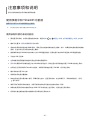 100
100
-
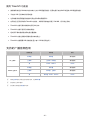 101
101
-
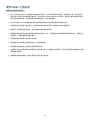 102
102
-
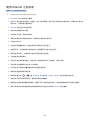 103
103
-
 104
104
-
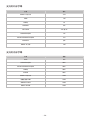 105
105
-
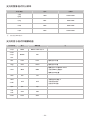 106
106
-
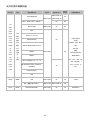 107
107
-
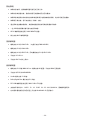 108
108
-
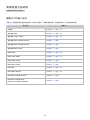 109
109
-
 110
110
-
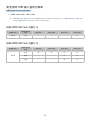 111
111
-
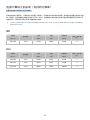 112
112
-
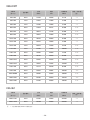 113
113
-
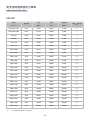 114
114
-
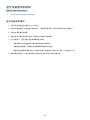 115
115
-
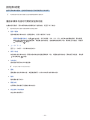 116
116
-
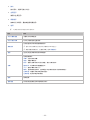 117
117
-
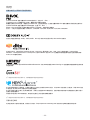 118
118
-
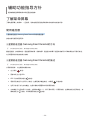 119
119
-
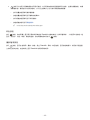 120
120
-
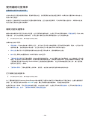 121
121
-
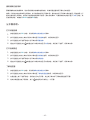 122
122
-
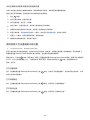 123
123
-
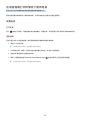 124
124
-
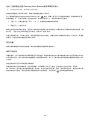 125
125
-
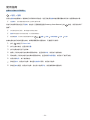 126
126
-
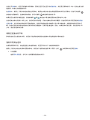 127
127
-
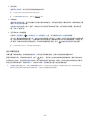 128
128
-
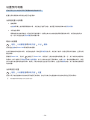 129
129
-
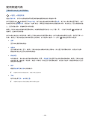 130
130
-
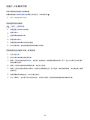 131
131
-
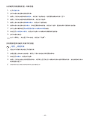 132
132
-
 133
133
-
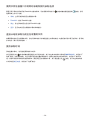 134
134
-
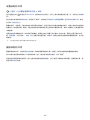 135
135
-
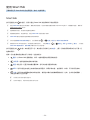 136
136
-
 137
137
-
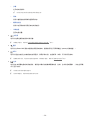 138
138
-
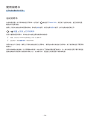 139
139
-
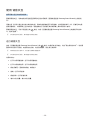 140
140
-
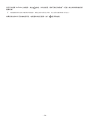 141
141